Los routers Linksys 3200ACM vienen preparados para poder instalar un firmware libre, y es uno de los routers compatibles con OpenWRT. Para instalar OpenWRT en el Linksys 3200ACM hay que descargar la última versión del firmware compatible con el router del repositorio de OpenWRT. En la página oficial de OpenWRT hay documentación detallada sobre cómo instalar OpenWRT, y cómo actualizar a la última versión compatible.
Conectarse al router a través de la interfaz web LuCi y usando SSH
La mayor parte de las tareas de configuraciĂłn del router se pueden hacer desde la interfaz web de OpenWRT, LuCI, a la que se puede acceder a travĂ©s de la IP asignada al router. Para saber cuál es la IP que se le ha asignado al router en la red local se puede usar nmap en la lĂnea de comandos:
sudo nmap -sn 192.168.4.0/24
TambiĂ©n es posible conectarse al router vĂa ssh:
ssh -oHostKeyAlgorithms=+ssh-rsa root@192.168.2.1
El modificador -oHostKeyAlgorithms permite indica que un sistema Linux puede usar ssh-rsa, formato de clave obsoleto.
Configuración de OpenWRT para que el router Linksys 3200ACM funcione como punto de acceso (Bridge Access Point) o repetidor detrás del router principal
Configurar el router como punto de acceso permite conectarse a una red a la que, por distancia o por otra razĂłn no se tiene acceso, a travĂ©s de dicho punto de acceso. Un caso tĂpico es colocar un punto de acceso en un lugar donde la señal inalámbrica del modem no llega. En este caso, se conecta por cable al router principal el punto de acceso en el que se activa una interfaz inalámbrica. Este configuraciĂłn del router tambiĂ©n se llama modo repetidor.
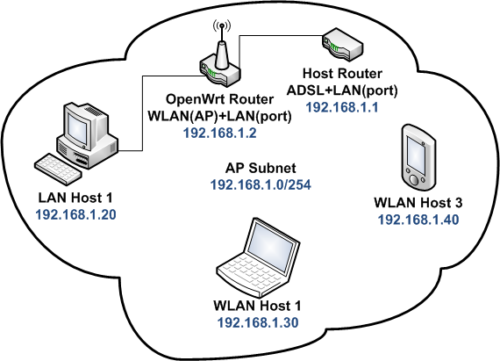
Esquema de router funcionado como punto de acceso. Imagen procedente de openwrt.org
Cómo configurar OpenWRT para que el router funcione como punto de acceso está explicado paso a paso en la wiki oficial de OpenWRT.
Tanto si se usa la interfaz web LuCi como la lĂnea de comandos tras conectarse por ssh al router, la configuraciĂłn se guardará en el archivo /etc/config/network. Las siguientes lĂneas activan el punto de acceso:
config device option name 'br-lan' option type 'bridge' list ports 'lan1' list ports 'lan2' list ports 'lan3' list ports 'lan4' config interface 'lan' option device 'br-lan' option proto 'static' option ipaddr '192.168.1.2' option netmask '255.255.255.0' option gateway '192.168.1.1' option ip6assign '60'
Y las siguientes lĂneas en archivo /etc/config/wireless activan la interfaz inalámbrica. Se puede conger como base las lĂneas de la primera wifi-iface y mantener las siguientes lĂneas:
config wifi-iface 'default_radio0' option device 'radio0' option network 'lan' option macaddr 'la_direcciĂłn_mac_que_figure'
Y luego completar la configuraciĂłn:
config wifi-iface 'default_radio0' option device 'radio0' option network 'lan' option macaddr 'la_dirección_mac_que_figure' option mode 'ap' option ssid 'elegir_nombre_de_la_red' option encryption 'psk2+ccmp' option key 'elegir_contraseña_de_conexión'
Para más opciones de configuración de la seguridad Wireless se puede consultar la wiki.
Acceder al modem o router principal a través del router
Hasta este punto se ha configurado el punto de acceso que está conectado al router principal. Sin embargo, un dispositivo conectado a la red habilitada por el punto de acceso no podrá ver el router principal. Para cambiar esto se puede añadir una nueva interfaz al archivo /etc/config/network:
config interface 'modem' option proto 'static' option device '@wan' option ipaddr '192.168.1.1' option netmask '255.255.255.0' option disabled '1'
Y cambiar la direcciĂłn IP del router en la interfaz ‘lan’ configurada en la secciĂłn anterior:
option ipaddr '192.168.2.1'
De manera que la interfaz quedarĂa:
config interface 'lan' option device 'br-lan' option proto 'static' option ipaddr '192.168.2.1' option netmask '255.255.255.0' option ip6assign '60'
En la wiki oficial, de nuevo, se puede consultar los pasos a dar en la interfaz web o a travĂ©s de la lĂnea de comandos para dar acceso al router principal a los equipos conectados al punto de acceso.

1 Comment
ÂżEs compatible el router LINKSYS WRT 3200 ACM con el sistema WiFi 6 mesh tribanda Linksys Velop MX4200 ?… (Finalidad extender red wifi en oficina)
Saludos